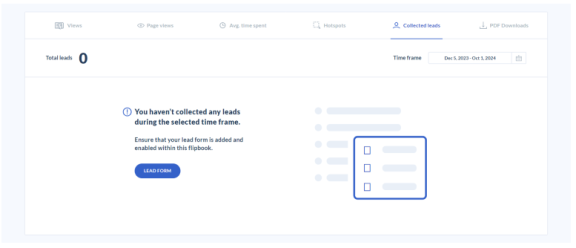¿Cómo analizar las estadísticas de tu flipbook?
Las estadísticas de Publuu ofrecen herramientas útiles para seguir el rendimiento de tus flipbooks. Puedes analizar vistas totales, páginas vistas, tiempo de lectura, interacciones con hotspots, leads recopilados, descargas de PDF y más.
Al revisar estos datos, puedes tomar decisiones inteligentes para optimizar tus flipbooks, mejorar la interacción de los lectores y asegurarte de que tu contenido se adapte a sus intereses y necesidades.
En esta guía, te mostraremos cómo acceder y entender las estadísticas de tu flipbook.
🎥 ¿Prefieres ver en lugar de leer? Mira el tutorial en vídeo:
NOTA❕ Todas las estadísticas están disponibles solo para suscriptores de los planes Optimum, Professional y Premium.
Los usuarios del plan Basic solo pueden ver el número total de vistas. Para acceder a todas las estadísticas, actualiza tu suscripción en la página de Precios.
Contenido [ oculta ]
Abrir el panel de estadísticas
Entender las estadísticas del flipbook
Especificar el período de tiempo
Pestañas de estadísticas
Exportar estadísticas
Integración con Google Analytics
Abrir el panel de estadísticas
1. Inicia sesión en tu cuenta de Publuu.
2. Ve a cualquier flipbook en tu panel de control.
3. Haz clic en el botón "Mostrar estadísticas" para acceder al panel de estadísticas.
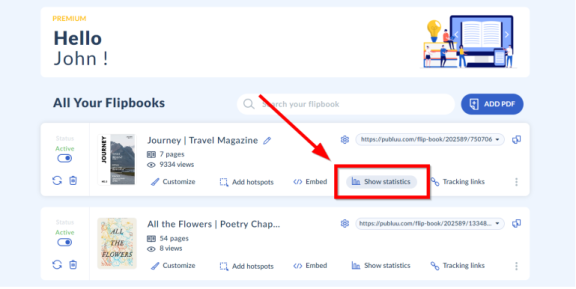
Entender las estadísticas del flipbook
Una vez dentro del panel de estadísticas, puedes seleccionar el flipbook que deseas analizar.
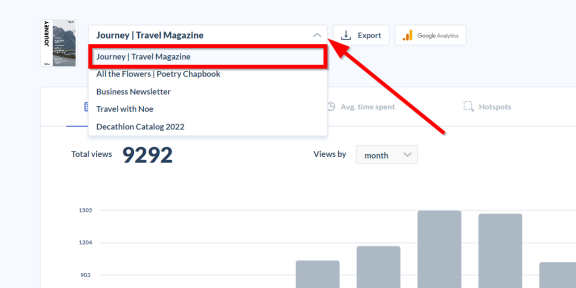
y ver la siguiente información:
- Páginas – Número total de páginas.
- Añadido – Fecha de creación.
- Estado – Disponibilidad (Activo o Desactivado).
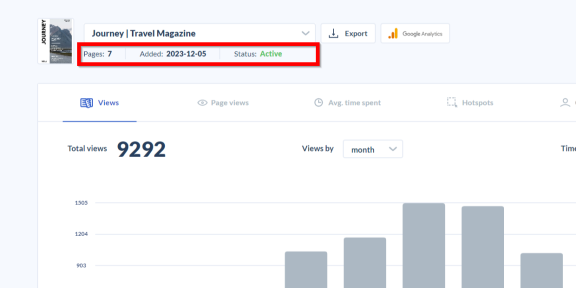
También puedes exportar las estadísticas del flipbook a un archivo Excel con un solo clic, para analizar o compartir la información fácilmente.
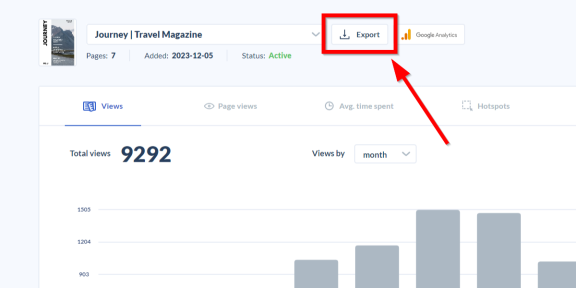
Además, puedes integrar Google Analytics para obtener información más detallada, como la ubicación de los usuarios o el tipo de dispositivo utilizado, lo que te permitirá comprender mejor el rendimiento de tu contenido.
NOTA❕ La integración con Google Analytics está disponible solo para suscriptores del plan Professional.
Especificar el período de tiempo
Antes de analizar las estadísticas de tu flipbook, establece el período de tiempo.
Por defecto, el sistema sugiere un rango basado en la fecha de creación del flipbook, pero puedes elegir otro período.
Para hacerlo:
- Ve a "Período de tiempo" en la esquina derecha.
- Haz clic en el rango de fechas para abrir el calendario emergente.
- Selecciona el primer día como inicio y el último día como fin del análisis.
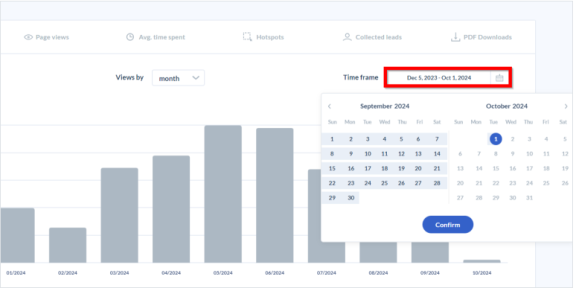
Pestañas de estadísticas
En el panel de estadísticas, puedes alternar entre las siguientes pestañas:
- Vistas – Número total de veces que se abrió el enlace de tu flipbook.
- Páginas vistas – Cantidad de páginas individuales que los usuarios han accedido.
- Tiempo promedio – Tiempo medio que los visitantes pasan en el flipbook.
- Hotspots – Elementos interactivos en los que los usuarios han hecho clic o interactuado.
- Leads recopilados – Número de leads obtenidos a través de formularios en el flipbook.
- Descargas de PDF – Veces que el PDF ha sido descargado.
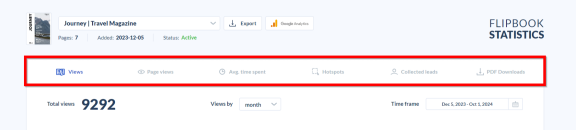
Vistas
En esta pestaña, puedes ver el número total de veces que se ha abierto el enlace de tu flipbook.
Los datos se muestran en gráficos de barras, lo que te permite analizar fácilmente las estadísticas en un período determinado.
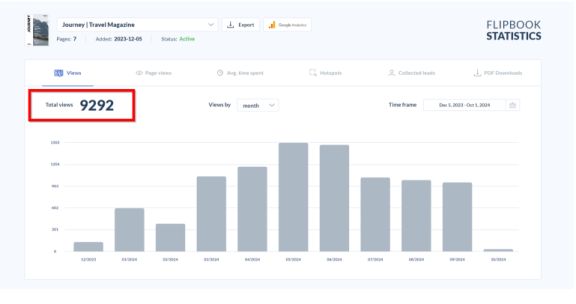
El sistema sugiere automáticamente un agrupamiento basado en la fecha de creación de tu flipbook.
Puedes elegir ver las estadísticas por día, semana, mes o año desde la lista disponible.
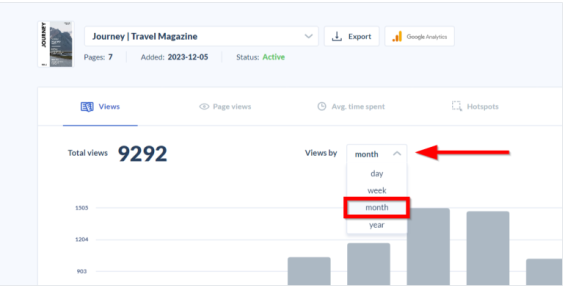
Para ver el número exacto de vistas en un día específico, coloca el cursor sobre el gráfico de barras para ver una vista previa.
Por ejemplo, el 2 de febrero de 2024, un flipbook recibió 384 vistas.
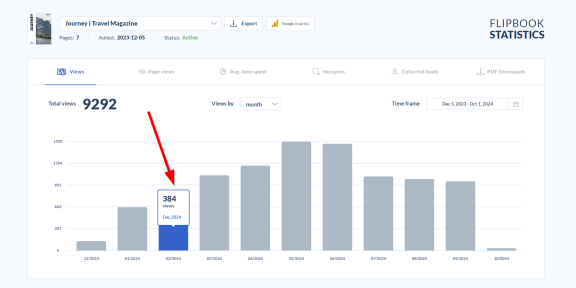
NOTA❕ Un mismo visitante puede generar múltiples vistas si abre el flipbook varias veces.
Páginas vistas
En la pestaña Páginas vistas, puedes ver el número total de veces que se han visualizado las páginas de tu flipbook.
El gráfico de barras muestra cada página del flipbook, con su número correspondiente en la parte inferior.
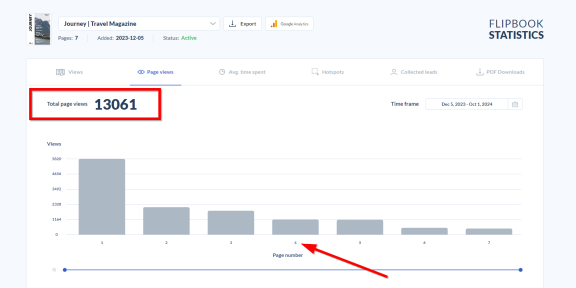
Cuanto más alta sea la columna, más veces se ha visto una página.
También puedes pasar el cursor sobre cualquier barra para ver una vista previa de la página y el número exacto de vistas.

También puedes usar el deslizador para seleccionar un rango específico de páginas y ver sus datos en el gráfico.
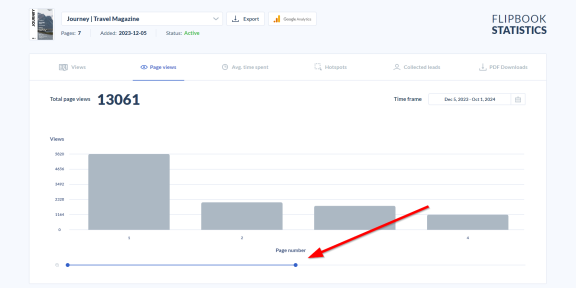
Ten en cuenta que la primera página suele tener más vistas, con una disminución gradual en las siguientes. Esto es normal, especialmente si el flipbook está incrustado en un sitio web. Incluso si un lector no revisa todo el flipbook, la primera página sigue contando como vista.
💡 CONSEJO: Algunas páginas pueden recibir más vistas, lo que indica que son valiosas para los lectores. Si muchos usuarios dejan de leer después de la primera página, vale la pena analizar por qué y considerar mejoras en el contenido.
La pestaña páginas vistas te permite ver qué páginas de tu publicación online son las más populares entre los lectores. Esta información te ayuda a identificar qué contenido funciona mejor o qué producto recibe más atención.
NOTA❕ Si el usuario activa el modo de doble página, se mostrarán dos páginas a la vez en la versión de escritorio. En este caso, no es posible determinar en cuál de ellas se enfoca, por lo que el tiempo de visualización se registrará en ambas.
Por ejemplo, si un lector pasa 10 segundos en las páginas 4 y 5, ambas recibirán 1 vista y 10 segundos de tiempo de visualización.
Tiempo promedio de lectura
En esta pestaña, puedes ver el tiempo promedio que los lectores han pasado en cada página del flipbook durante el período seleccionado.
Al igual que antes, los datos se muestran en gráficos de barras. Para ver una vista previa de la página y el tiempo promedio de lectura, pasa el cursor sobre una columna del gráfico.
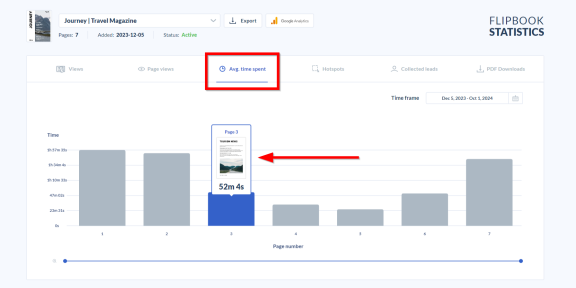
También puedes usar el control deslizante aquí para seleccionar un rango específico de páginas que se mostrarán en el gráfico.
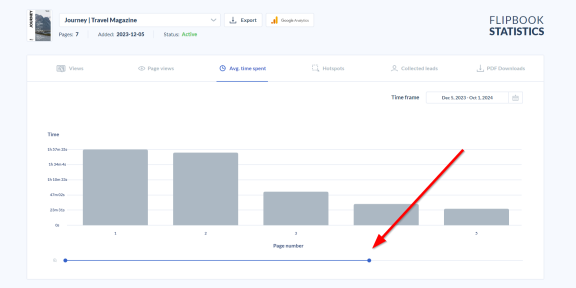
En nuestro ejemplo, vemos que los lectores pasan bastante tiempo en la portada. Las páginas 2-3 contienen una cantidad moderada de texto y la mayoría de los lectores parecen leerlas completamente. Aunque las páginas 4-5 tienen un contenido similar, reciben menos atención. Sin embargo, las páginas 6-7, a pesar de tener la misma cantidad de texto, resultan más atractivas gracias a la incorporación de puntos de acceso de audio y video.
NOTA❕ El tiempo promedio de visualización puede variar según el contenido de la página. Por ejemplo, si la primera página es una breve introducción, los lectores podrían pasar solo unos segundos en ella, mientras que podrían dedicar más tiempo a las descripciones detalladas de productos en las páginas siguientes.
Hotspots
En esta pestaña, puedes ver el número total de clics en los hotspots interactivos de tu flipbook, presentados en forma de tabla dentro del período seleccionado. Un hotspot puede ser un enlace, una galería de fotos, un video, un archivo de audio, un GIF o una etiqueta de producto.
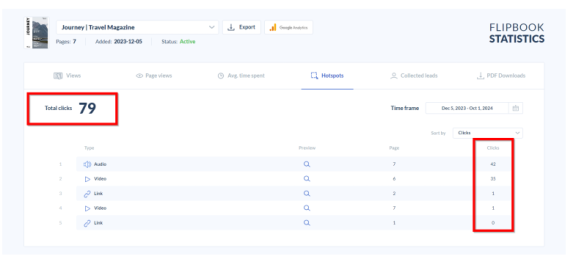
La tabla muestra:
- Tipo – El tipo de hotspot
- Vista previa – Abre el hotspot en una ventana emergente al hacer clic en el ícono de la lupa
- Página – La página donde se hizo clic
- Clics – El número total de clics que recibió el hotspot
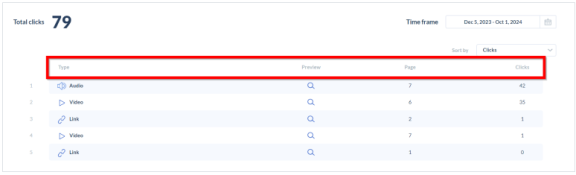
En nuestro ejemplo, el hotspot de audio en la página 7 fue clicado 42 veces, y el hotspot de video en la página 6, 35 veces, entre el 5 de diciembre de 2023 y el 1 de octubre de 2024.
Además, puedes ordenar la tabla por número total de clics, página o tipo de hotspot. Solo presiona el menú desplegable en la esquina superior derecha para ver estas opciones.
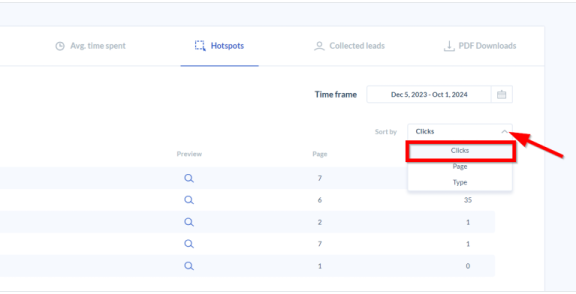
La pestaña Hotspots te permite rastrear y analizar qué elementos interactivos reciben más atención de tus lectores, lo que te ayuda a ajustar tu contenido.
Leads recopilados
Los planes Optimum y superiores de Publuu te permiten crear un formulario de captación para recopilar información de los lectores, como nombre, correo electrónico y otros detalles. Si has añadido un formulario a tu flipbook, este panel mostrará los leads recopilados durante el período seleccionado.
En la parte superior, verás:
- Total de leads – Número de lectores que completaron el formulario de captación.
- Omitidos – Número de veces que los lectores omitieron el formulario sin proporcionar sus datos.
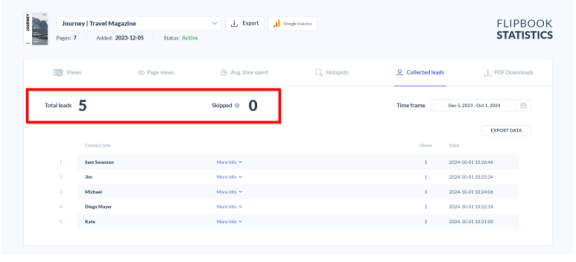
Este panel te permite verificar:
- Información de contacto – Detalles proporcionados por los lectores, como nombre y correo electrónico.
- Visualizaciones – Número de veces que cada lead abrió el flipbook.
- Fecha – Fecha en la que se recopiló el lead.
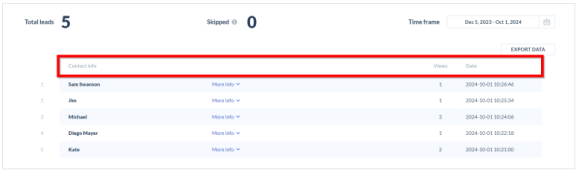
En la información de contacto, puedes ver el nombre del lead y, al hacer clic en "Más información", acceder a detalles adicionales como el correo electrónico y otros datos proporcionados. Para ocultarlos, simplemente haz clic en "Menos información"
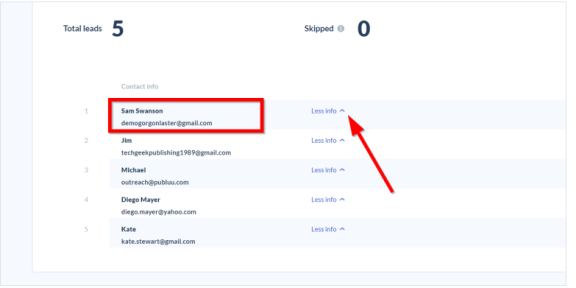
Ten en cuenta que estas estadísticas solo aparecerán si se ha creado un formulario de captación y al menos un lector lo ha completado; de lo contrario, verás el siguiente mensaje en tu pantalla:
Publuu también te permite exportar los datos de leads directamente desde el panel de estadísticas con un solo clic.
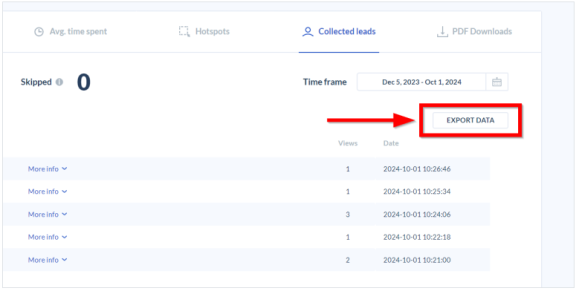
y te permite elegir si deseas exportar los leads del flipbook actual o de todos los flipbooks.
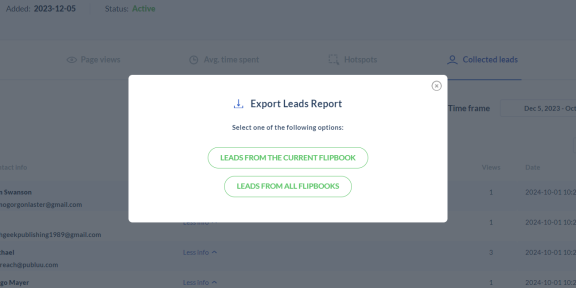
Además, si tu flipbook recopila leads, recibirás un correo electrónico titulado "Your daily lead report" con el número de nuevos leads de las últimas 24 horas. Puedes abrir el informe detallado directamente desde el correo.
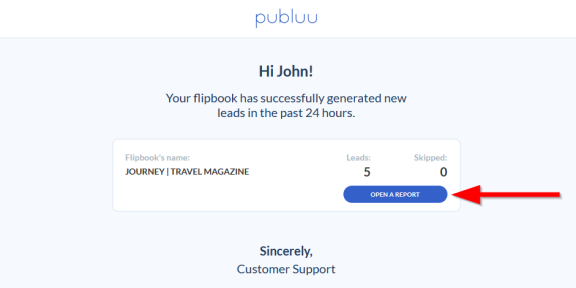
Descargas de PDF
En esta sección, puedes ver el número de descargas de PDF. Al igual que con las Visualizaciones, el sistema sugiere automáticamente una agrupación, y puedes elegir verla por día, semana, mes o año.
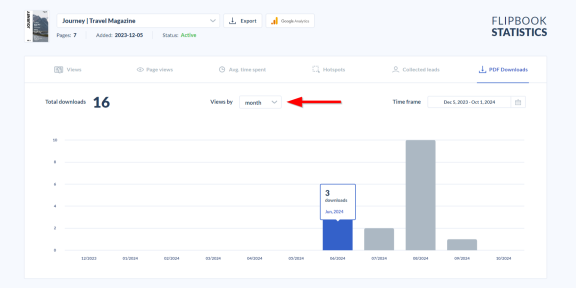
Si no hubo descargas, verás el siguiente mensaje:
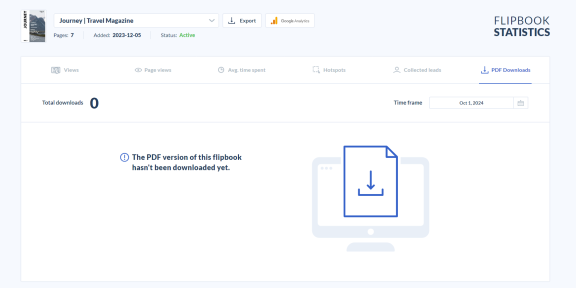
NOTA❕ Este mensaje también aparecerá si la función de descarga de PDF está desactivada.
Exportar estadísticas
Publuu te permite exportar tus datos analíticos en un archivo de Excel. Para hacerlo, simplemente haz clic en el botón Exportar en la parte superior del panel de estadísticas.
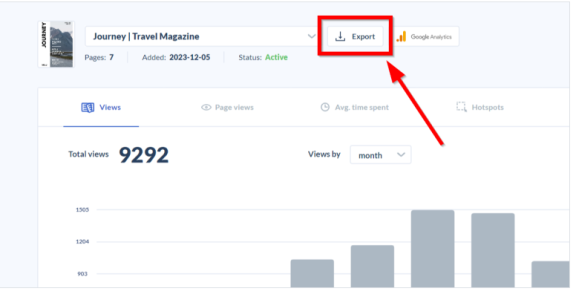
En la ventana emergente que aparece, confirma la acción seleccionando "Sí, exportar".
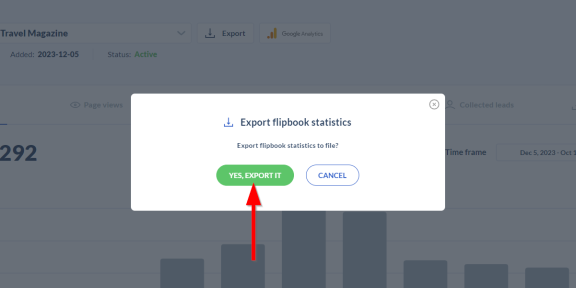
Integración con Google Analytics
Para obtener información más detallada, puedes integrar tu cuenta con Google Analytics.
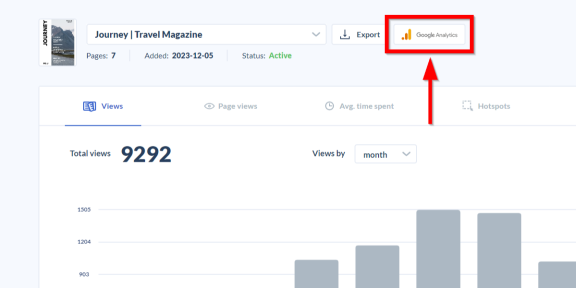
Para configurar esto, primero inicia sesión en tu cuenta de Google Analytics, crea una Etiqueta de Google y cópiala.
💡CONSEJO: Si aún no tienes una cuenta de Google Analytics, sigue esta guía antes de continuar.
Una vez que tengas la etiqueta, haz clic en el botón Google Analytics en el panel de estadísticas, pégala en el campo indicado y presiona Guardar.
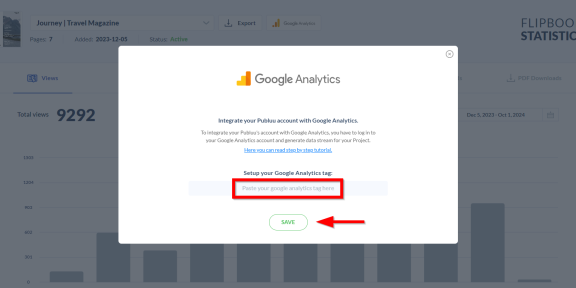
Para obtener instrucciones detalladas sobre la integración con Google Analytics, consulta esta guía: ¿Cómo integrar tu cuenta con Google Analytics?
También te puede interesar:
Flipbooks en dispositivos móviles
¿Cómo establecer la fecha de expiración para el enlace de mi flipbook?